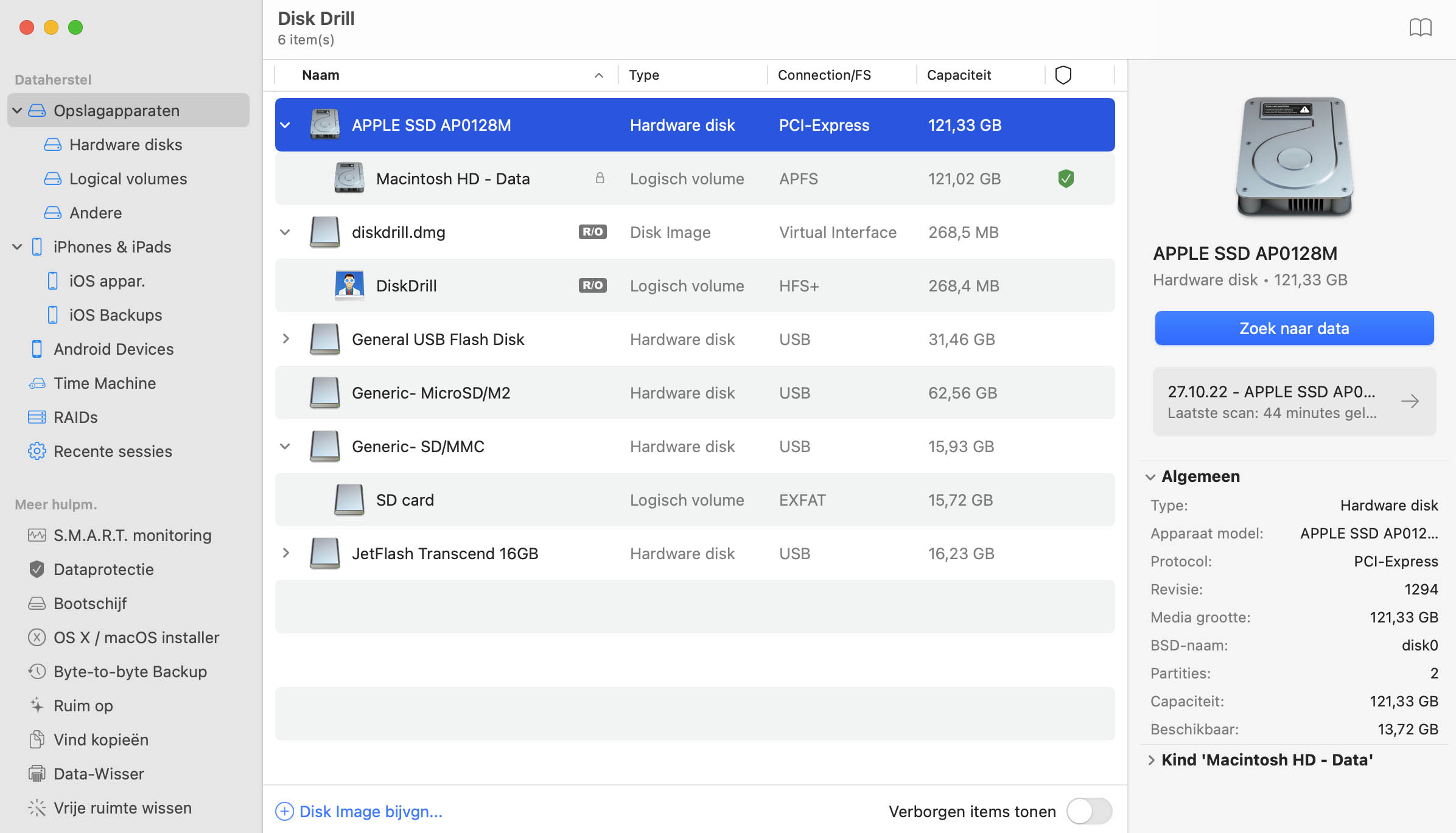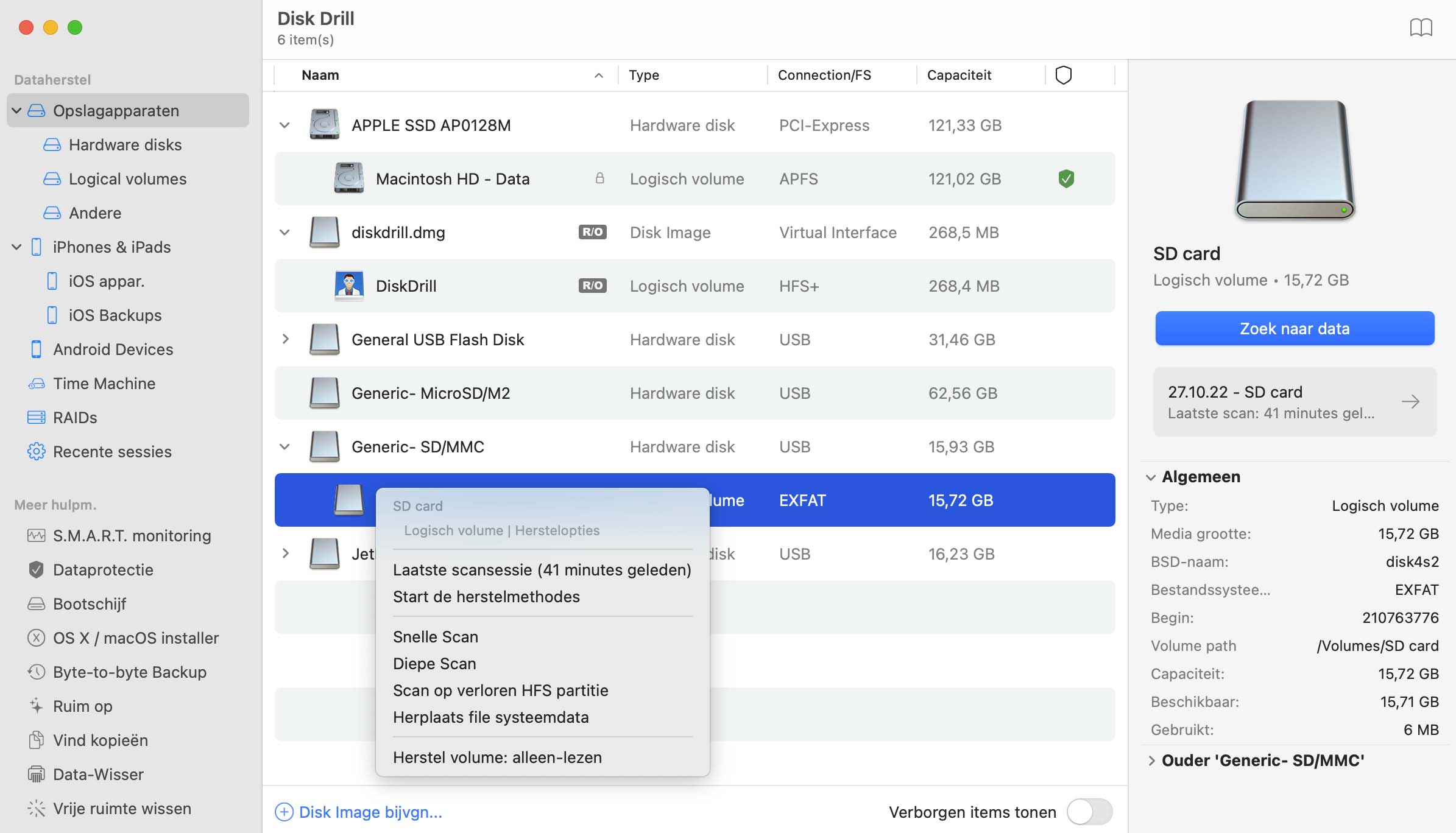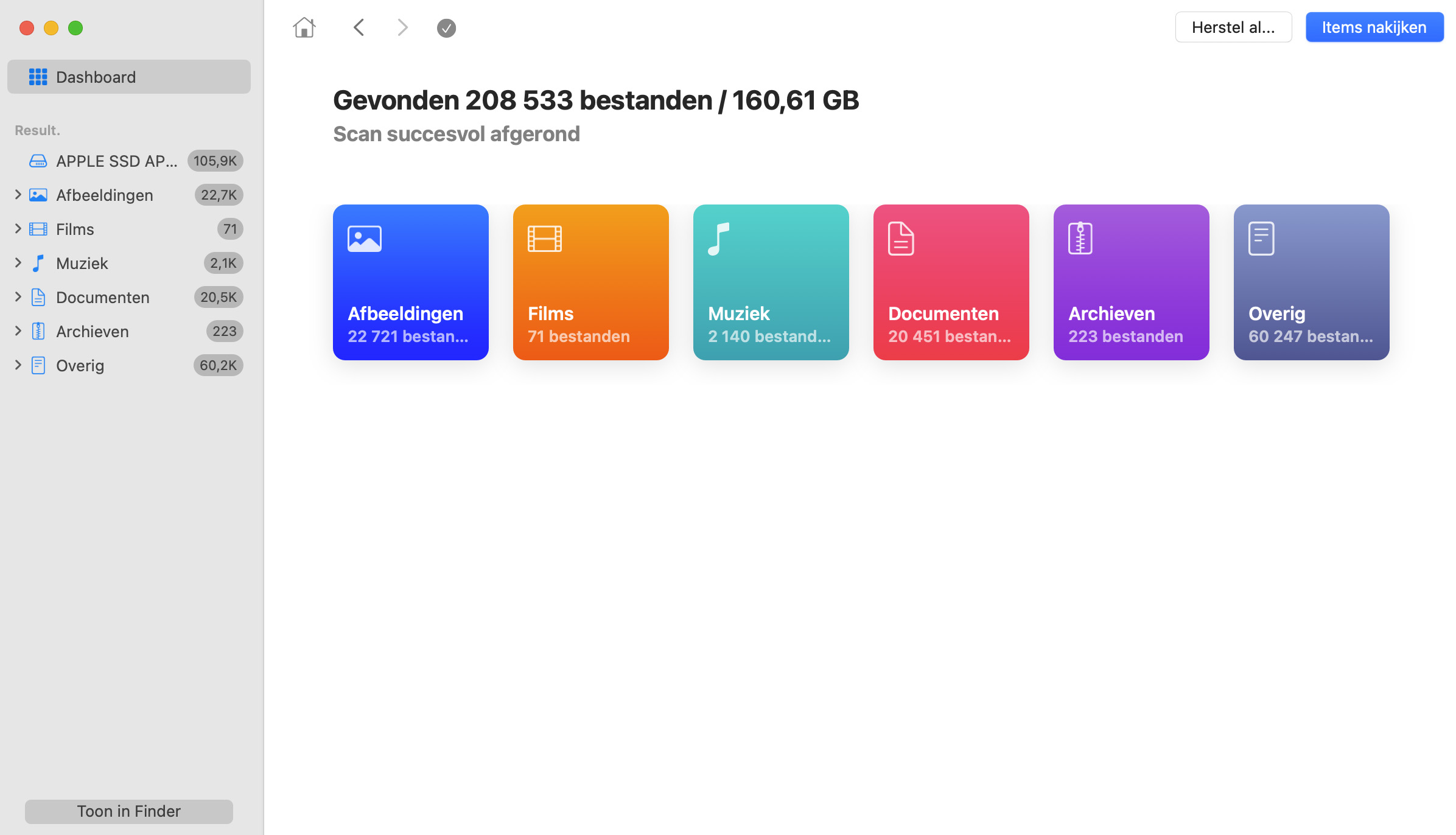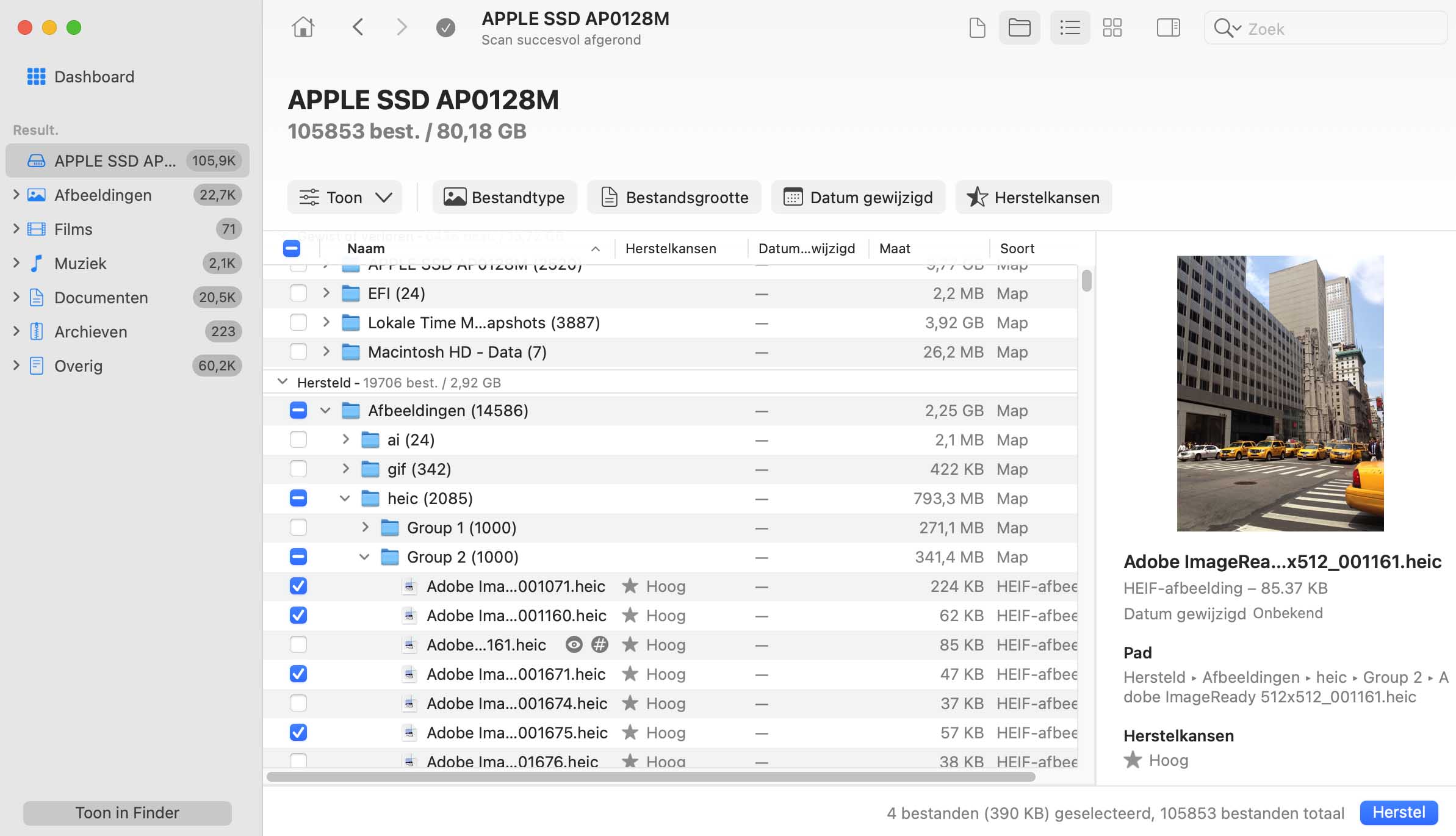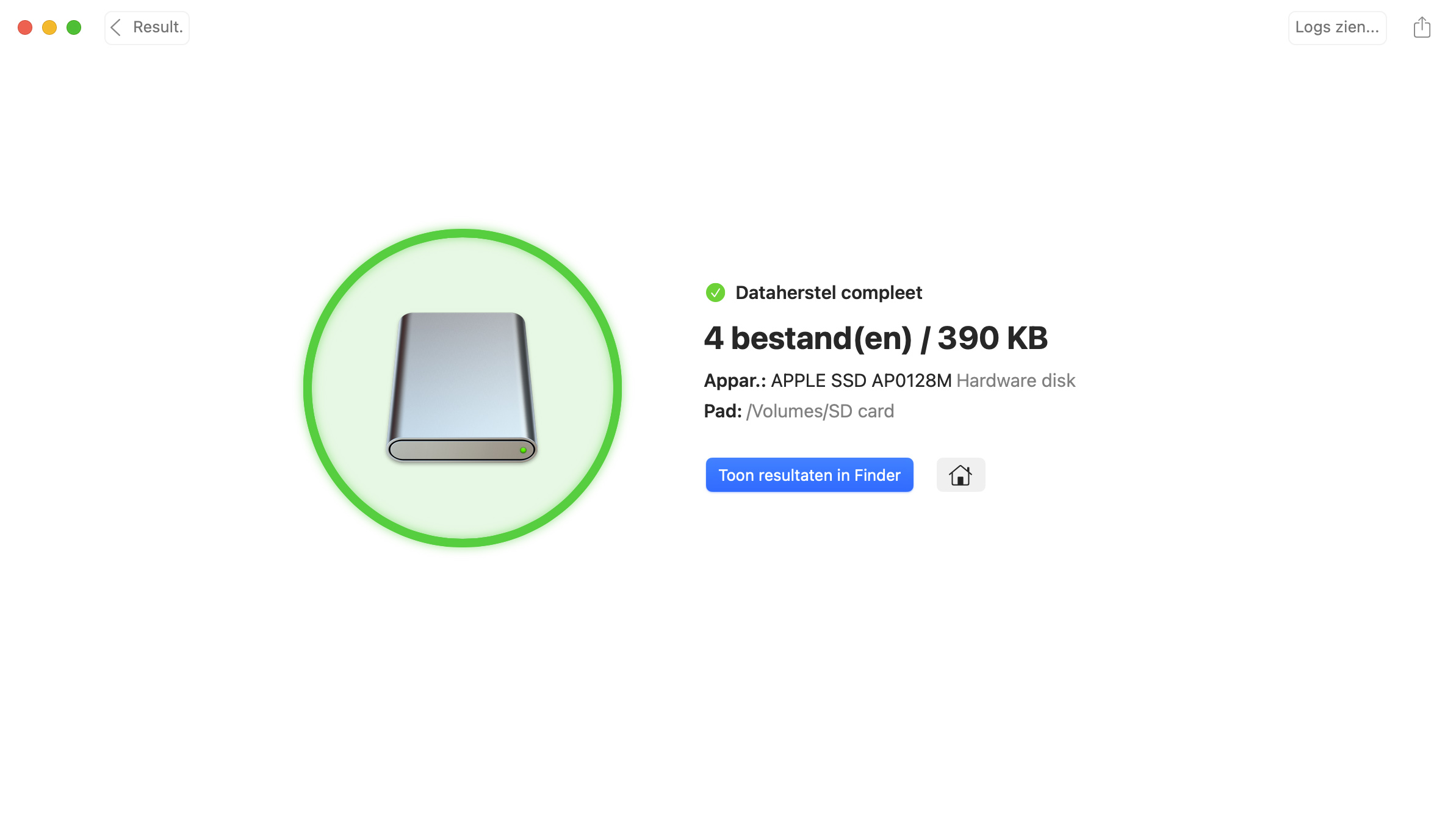Als u echter een geavanceerd gebruiker bent en u een specifieke scanmethode in gedachten hebt om uw Mac bestanden te herstellen, kan u klikken op de drop-downpijl op de Herstelknop om de methode die u verkiest te selecteren.
Herstel verwijderde bestanden op Mac OS X
Per ongeluk een bestand verwijderen kan verschrikkelijk lijken. Maar geen zorgen! Disk Drill is een makkelijke en snelle manier om verwijderde bestanden te herstellen op Mac OS X. U kan verwijderde bestanden terug halen van uw interne harde schijf en bijna elk ander soort opslagapparaat dat u kan verbinden met uw Mac.